Come Trasferire i Contatti dall'iPhone all'iPad
La maggior parte degli utenti non sa che trasferire dati da un iPhone ad un iPad è una delle operazioni più semplici. Chi vuole trasferire i contatti dall'iPhone all'iPad, può utilizzare i programmi Apple senza dover scaricare o installare altri programmi. Oltre ai contatti, è anche possibile trasferire tra due dispositivi iOS anche i file multimediali. Questo articolo presenta 3 metodi per trasferire i contatti da un iPhone ad un iPad e quindi fare un backup. Verificalo tu stesso
- Parte 1. Come sincronizzare i contatti dall'iPhone all'iPad con iCloud
- Parte 2. Trasferire i Contatti dall'iPhone all'iPad con TunesGo
- Parte 3. Utilizzare MobileTrans per Trasferire i Contatti dall'iPhone all'iPad
Parte 1. Come sincronizzare i contatti dall'iphone all'iPad con icloud
Questa parte dell'articolo mostra come sincronizzare i contatti dall'iPhone all'iPad utilizzando iCloud. Grazie ad iCloud non devi installare alcun programma o app sui tuoi dispositivi. La seguente guida ti mostra come portare a termine tale operazione.
Passo 1 Crea un backup su iCloud del tuo iPhone andando in Impostazioni > iCloud > Backup. Quindi clicca su Fai un Back up Adesso.
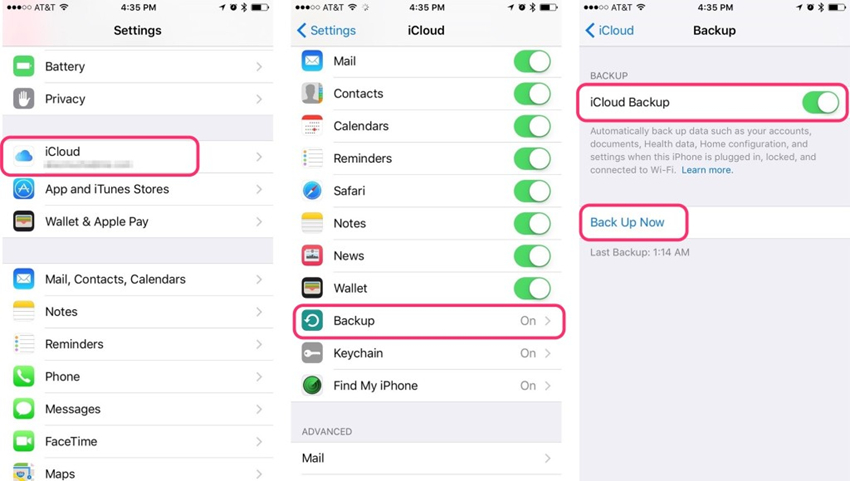
Passo 2 Vai nel tuo iPad, quindi Impostazioni > Generale > Reset. A questo punto clicca su Cancella tutto il Contenuto e Impostazioni. Il tuo iPad ti chiederà di inserire il tuo Apple ID per iniziare il processo.
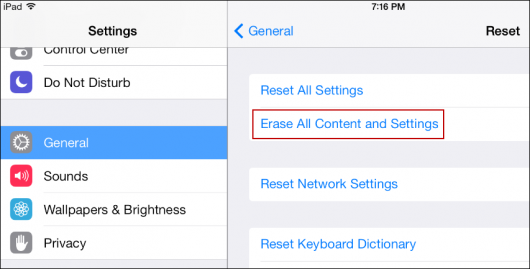
Passo 3 Il tuo iPad si riavvierà e potrai impostarlo proprio come si fa per un nuovo iPad.
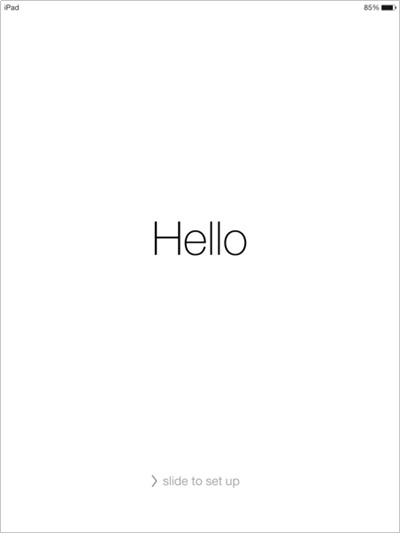
Passo 4 Quando giungi alla pagina che ti chiede di selezionare il backup, seleziona Ripristina dal Backup iCloud.
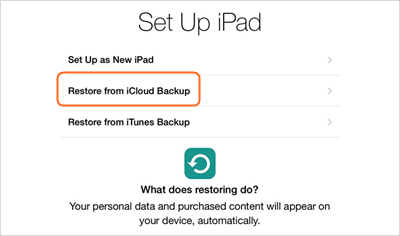
Passo 5 Inserisci il tuo Apple ID e seleziona l'ultimo backup per eseguire il ripristino. Il tuo iPad verrà ripristinato a partire dal backup dell'iPhone che hai precedentemente creato con iCloud
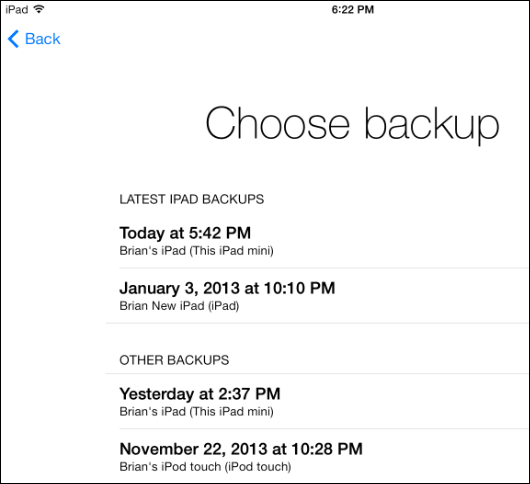
Al termine del processo di ripristino, avrai tutti i contatti presenti sul tuo iPhone anche sul tuo iPad. Oltre ai contatti, saranno ripristinati anche gli altri file dell'iPhone sul tuo iPad. Tieni presente che il backup fatto iCloud non include nessun file multimediale. Quindi, se vuoi sincronizzare anche i file multimediali sul tuo iPad, devi usare iTunes.
Parte 2. Trasferire i Contatti dall'iPhone all'iPad con TunesGo
Wondershare TunesGo rappresenta una buona scelta per trasferire i contatti dall'iPhone all'iPad e ti aiuta a trasferire i contatti con pochi e semplici clic. Le caratteristiche principali del programma sono di seguito elencati, e cliccandoci sopra potrai saperne di più.
Straordinario Programma per la Gestione del Telefono e il Trasferimento di File- Wondershare TunesGo

- Trasferisce i file multimediali ai dispositivi iOS con un semplice click.
- Trasferisce i file audio e i video dai dispositivi iOS ad iTunes e PC.
- Importa e converte i file musicali e i video in formati compatibili con i dispositivi iOS.
- Cancella gruppi di foto/video con un solo click.
- Rimuove i contatti duplicati
- Sistema & ottimizza i tag ID3, cover, informazioni della traccia musicale
- Trasferisce file musicali e foto senza le limitazioni di iTunes
- Esegue un backup/ripristino perfetto della libreria iTunes.
Caratteristiche Principali di TunesGo
- Condivisione File: Un modo semplice e veloce per trasferire i file (audio, video e immagini) da un dispositivo Apple ad un altro. È possibile trasferire file da dispositi iOS ad altri dispositivi iOS, da dispositivi iOS ad iTunes/PC/Mac. Inoltre, permette di trasferire i contatti da un dispositivo Apple ad un altro.
- Convertire File: Possibilità di convertire alcuni file prima del loro trasferimento. Converte facilmente i file non supportati in un formato compatibile con iOS. Se il file da trasferire non è supportato da iOS, TunesGo lo converte automaticamente e lo salva sul dispositivo.
- Gestore Dispositivo: grazie a questa app puoi facilmente gestire tutti i dati del tuo dispositivo. Puoi trasferire il contenuto da un posto all'altro o cancellare con un click i file indesiderati.
- Ricostruire la libreria di iTune: Aiuta a ricostruire la libreria di iTunes in pochissimo tempo.
- Fare un Backup: Molto affidabile per pianificare un backup del tuo dispositivo.
Passi per Trasferire i Contatti dall'iPhone all'iPad
Passo 1 Avviare TunesGo e Connettere i dispositivi Apple
Avviare Wondershare TunesGo dopo l'installazione e connettere i due dispositivi al computer con il cavo USB. Il programma rileverà automaticamente i dispositivi e mostrerà le varie categorie di file in cima alla schermata principale del programma.
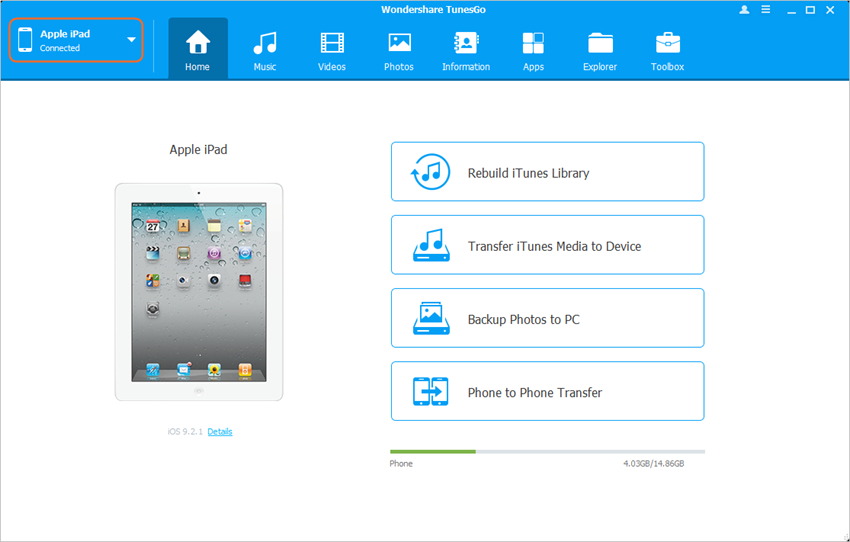
Passo 2 Trasferire i Contatti dall'iPhone all'iPad
Scegliere l'iPhone cliccando sul triangolo presente nell'angolo in alto a sinistra e selezionare la categoria Informazioni nella finestra. Vedrai i Contatti e gli SMS nella barra laterale sinistra, ed il relativo contenuto nella parte destra. Vai su Contatti e seleziona i contatti che vuoi trasferire, poi clicca sul pulsante Esporta, presente in alto, e scegli il tuo iPad come destinazione. A questo punto, il programma trasferirà i contatti sul tuo iPad.
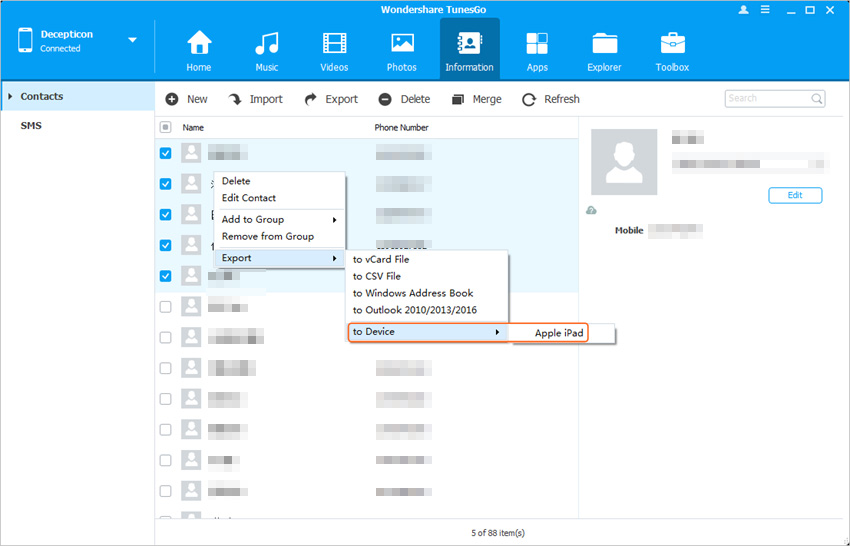
Parte 3. Utilizzare MobileTrans per Trasferire i Contatti dall'iPhone all'iPad
Sebbene ci siano molti programmi utili a trasferire file tra due dispositivi iOS, Wondershare MobileTrans permette di trasferire tutti i contatti da un iPhone ad un iPad con un solo clic. Questo programma permette di trasferire i dati da un dispositivo ad un altro in modo semplice. Questa parte dell'articolo mostra come trasferire i contatti da un iPhone all'iPad utilizzando questo programma.
Wondershare MobileTrans - Trasferimento 1-Click da iPhone ad iPad

- Trasferimento 1-Click, 100% Sicuro e senza Rischi
- Trasferire i contatti da un dispositivo Android ad un altro dispositivo Android
- Trasferire i Messaggi da un iPhone ad un altro iPhone
- Compatibile con iOS, Android, WindowsPhone e Symbian
- Permette di fare un Backup dei dati del telefono su un computer
- Ripristinare i dati da un backup senza Perdere in Qualità
- Cancella Permanentemente il tuo Vecchio Telefono Android
Come Trasferire i Contatti dall'iPhone all'iPad con MobileTrans
Passo 1 Avviare il Programma e Connetti i Dispositivi
Scarica e installa MobileTrans sul tuo computer e avvialo. A questo punto connetti l'iPad e l'iPhone al computer con il cavo USB cable. Il programma riconoscerà automaticamente i due dispositivi.
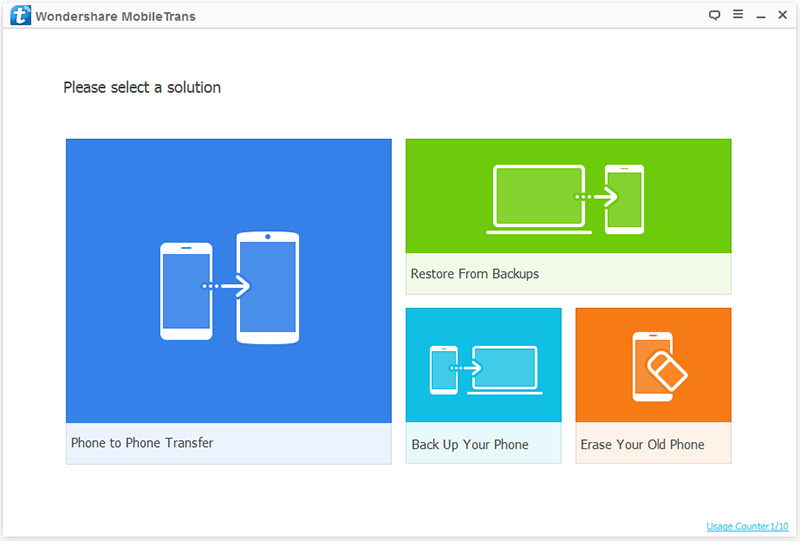
Passo 2 Impostare la Direzione di Trasferimento File
La direzione naturale di trasferimento dei file in MobileTrans è da sinistra a destra. Quindi, se visualizzi il tuo iPhone nella parte destra della finestra, puoi cliccare il pulsante Inverti, presente al centro della finestra nella parte alta, per invertire la direzione di trasferimento dati.
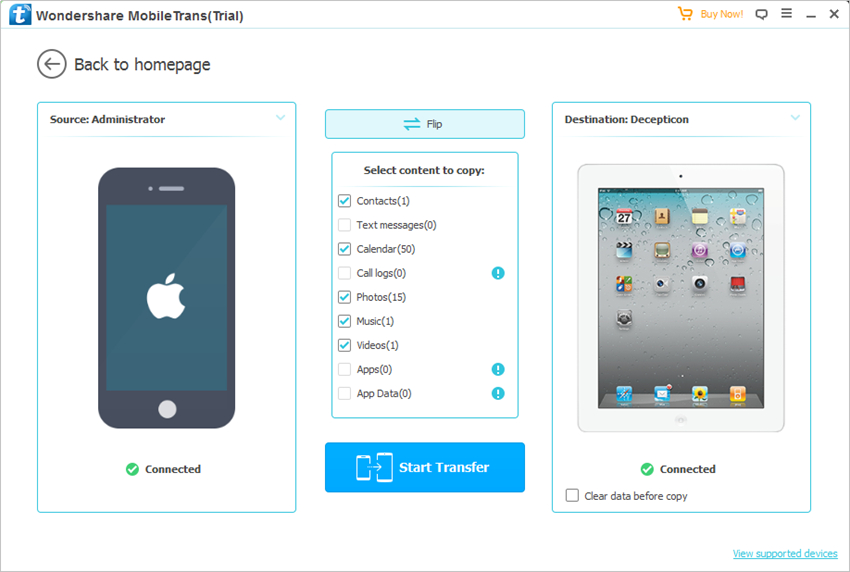
Passo 3 Trasferire i Contatti dall'iPhone all'iPad
Spunta Contatti nella lista presente in MobileTrans, clicca sul pulsante Avvia, presente nella parte centrale in basso della finestra. Il programma avvierà il trasferimento dei contatti dall'iPhone all'iPad.
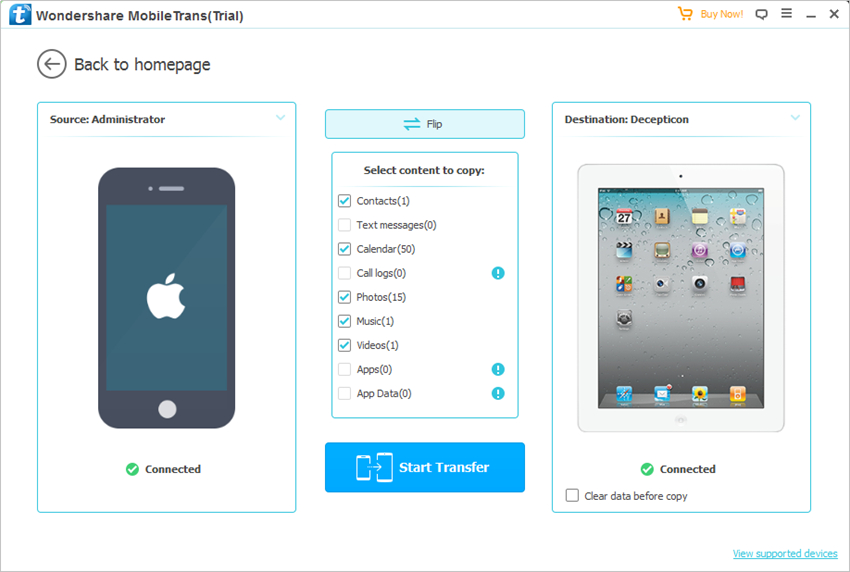
Conclusione: Grazie ai metodi elencati sopra, il Trasferimento dei contatti dall'iPhone all'iPad è un'operazione facile. Confrontando tutti e 3 i metodi, Wondershare TunesGo è superiore agli altri programmi perchè fornisce un'interfaccia utente più semplice e con un processo di trasferimento dati più diretto.
